win7重装系统需要多长时间以及如何重装系统步骤
- 分类:Win7 教程 回答于: 2023年03月29日 09:10:00
win7重装系统需要多长时间呢?不同性能的电脑耗时长短不一,运行速度快的电脑半个小时甚至到一个小时不等,运行速度慢的电脑就有可能需要花费长达几个小时的时间。下面小编就给大家演示重装系统的步骤,希望能帮助到大家。
工具/原料:
系统版本:Windows7系统
品牌型号:华硕灵耀14
软件版本:魔法猪一键重装系统v2290+小白系统v2290
win7重装系统需要多长时间呢?
可以采用一键重装系统的方法,不仅操作简单而且适合电脑小白,总的来说安装时间也是不长的,一般二十分钟左右即可。如果遇到电脑配置好的话,可能时间更快一些。下面就是详细的win7重装系统方法步骤教程。
方法一:通过魔法猪一键重装系统软件在线重装win7系统
1、先需要将电脑的重要资料备份,关闭安全软件,下载安装魔法猪一键重装系统软件并打开,选择win7系统,点击下一步。

2、接着装机软件下载镜像文件等中,耐心等待就可,不需任何操作。
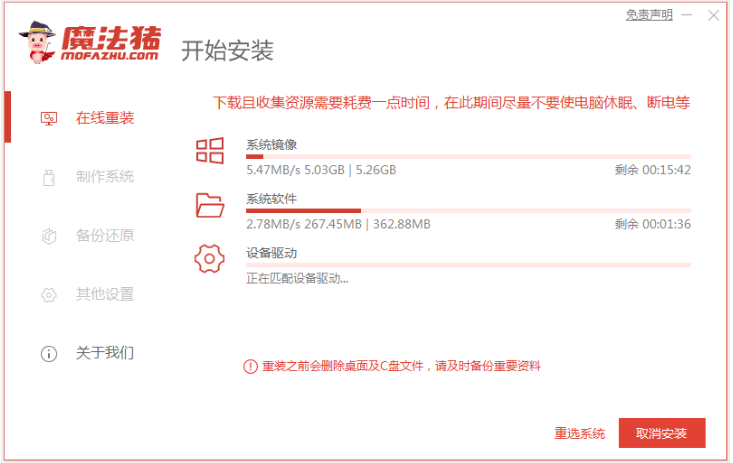
3、部署环境完成之后,选择立即重启。
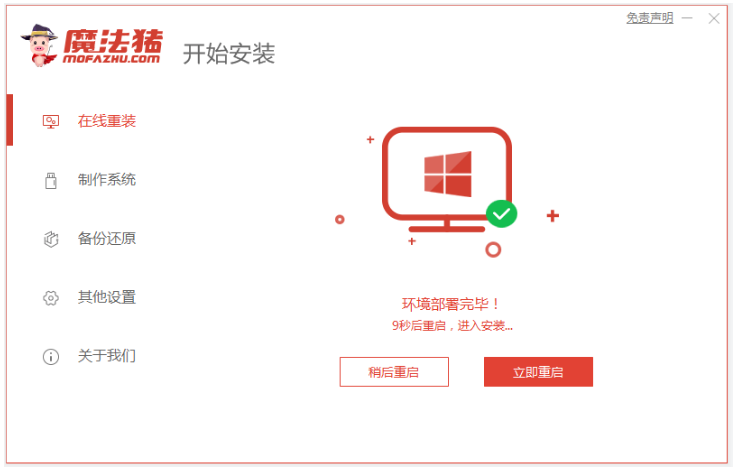
4、然后选择143188 pe-msdn项,按回车键进入pe内。
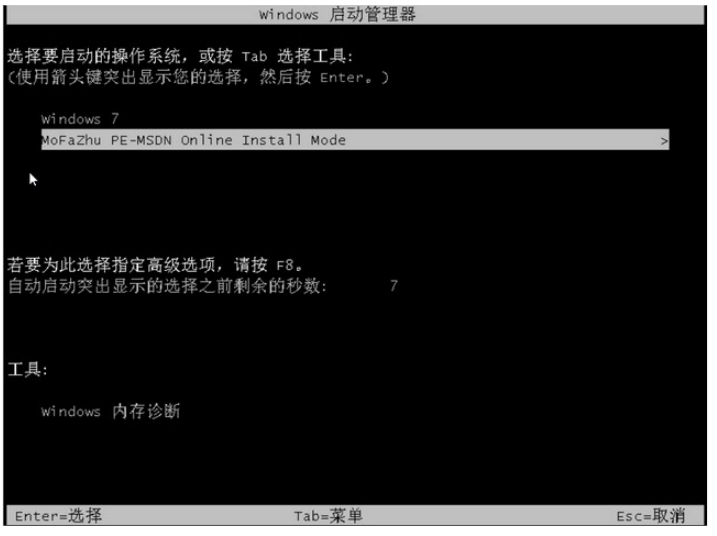
5、进入pe系统之后,装机软件会自动打开装机大师进行系统重装。
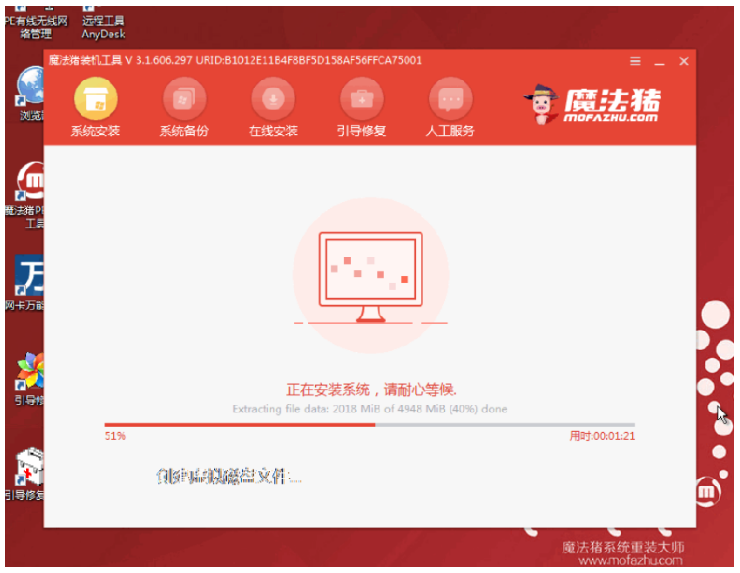
6、系统安装完成后选择立即重启。
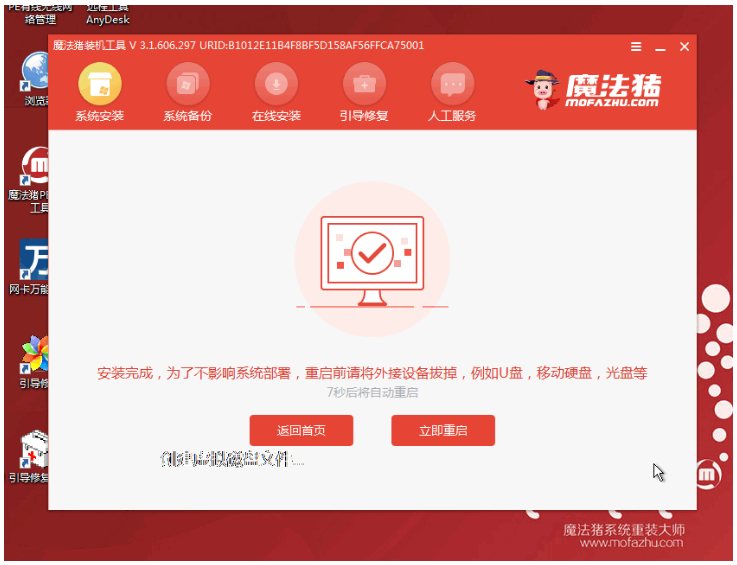
7、重启后,等待一段时间即可进入到安装好的windows页面,系统安装完成。

方法二:利用小白一键重装系统软件在线重装win7
1、首先在电脑上安装好小白一键重装系统工具并打开,选择需要的win7系统,点击下一步。
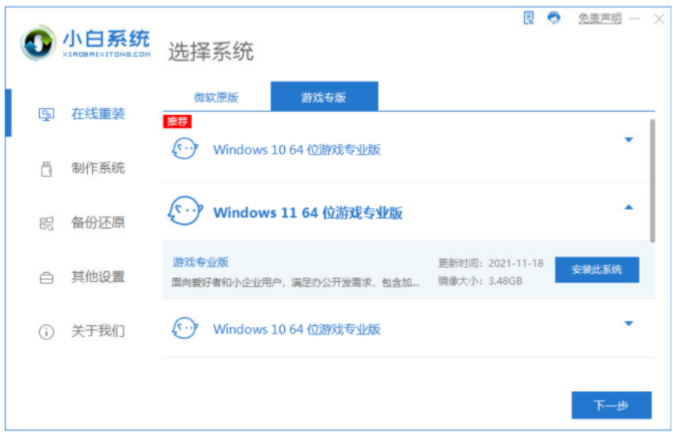
2、耐心等待软件下载win7系统镜像文件资料等等,期间无需手动操作。

3、待部署完成之后,点击立即重启。
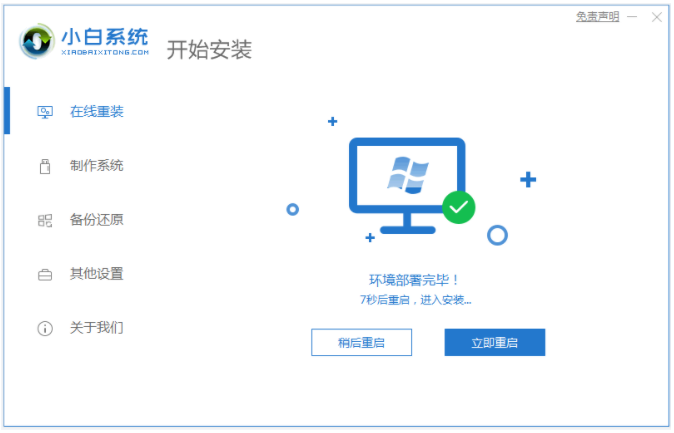
4、电脑重启之后进入了开机选项页面,选择xiaobai-pe系统按回车键进入。
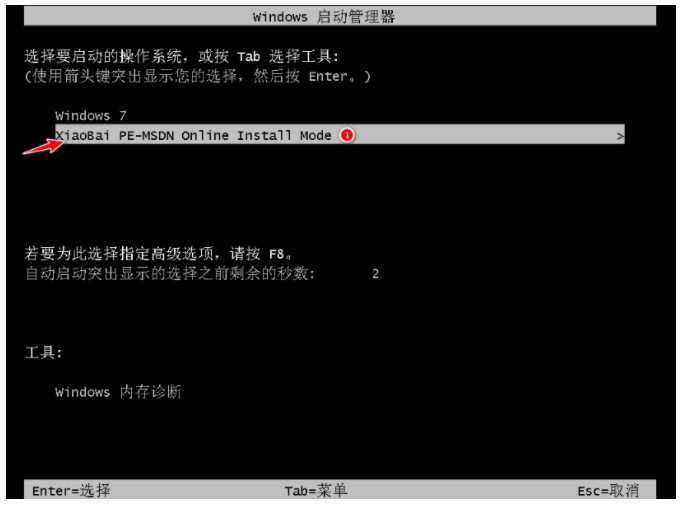
5、当电脑进入pe系统之后,小白装机工具此时将会自动安装win7系统。
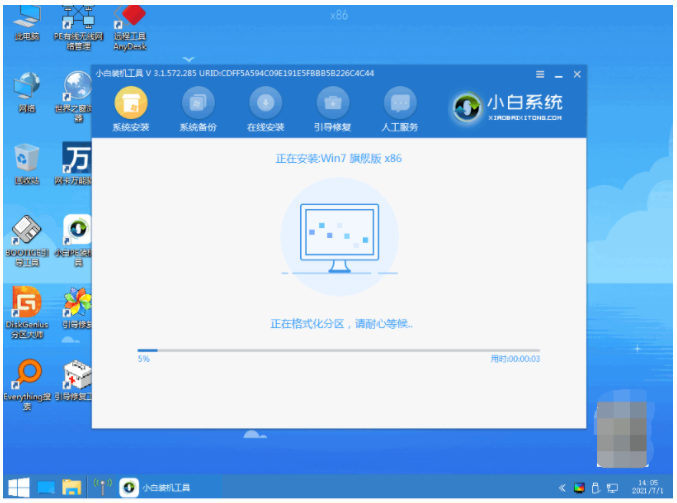
6、系统安装完成之后,点击立即重启电脑。
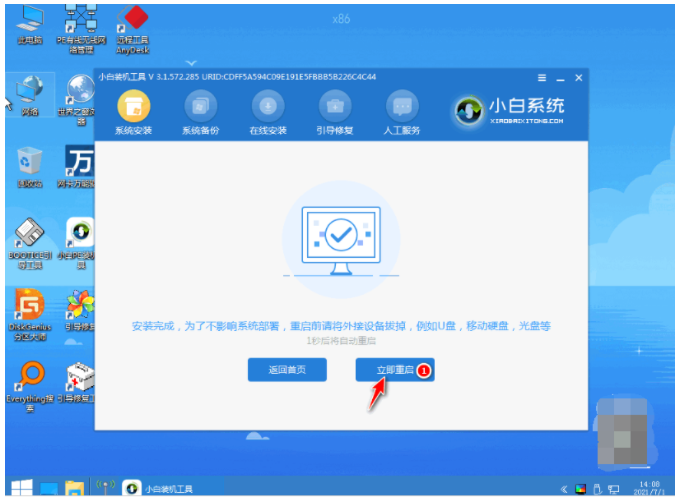
7、期间可能会多次自动重启电脑,安装完成之后进入新系统桌面即代表安装完成。
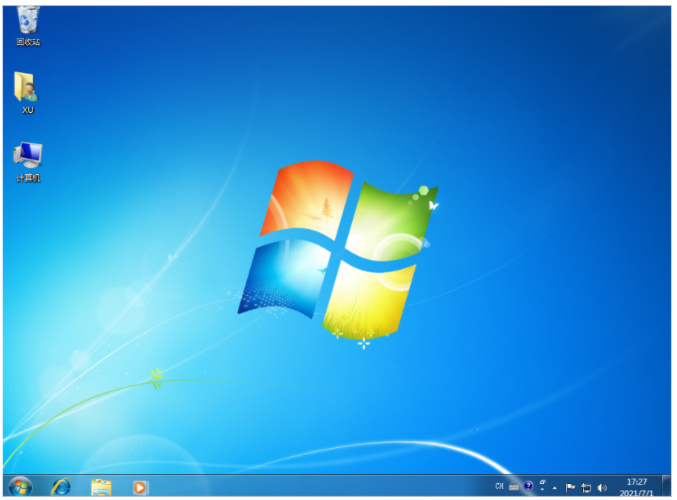
总结:
方法一:通过魔法猪一键重装系统软件在线重装win7系统
1、下载安装魔法猪一键重装系统软件并打开,选择win7系统,点击下一步。
2、进入pe系统之后,装机软件会自动打开装机大师进行系统重装。
3、系统安装完成后选择立即重启。
方法二:利用小白一键重装系统软件在线重装win7
1、选择需要的win7系统,点击下一步。
2、耐心等待软件下载win7系统镜像文件资料等。
3、安装完成之后进入新系统桌面即代表安装完成。
 有用
26
有用
26


 小白系统
小白系统


 1000
1000 1000
1000 1000
1000 1000
1000 1000
1000 1000
1000 1000
1000 1000
1000 1000
1000 1000
1000猜您喜欢
- 台式电脑U盘装Win7系统步骤详解:轻松搞..2024/06/12
- 电脑系统坏了怎样重装系统win7..2023/04/14
- win7正式版下载安装教程2022/11/13
- 深入解析Win7纯净版64位的优势与安装..2024/08/03
- Win7重装系统步骤详解2024/02/15
- 手动安装win7系统2023/12/31
相关推荐
- win7系统电脑锁屏快捷键如何设置..2021/08/30
- 惠普电脑win7共享文件夹怎么设置权限..2021/02/04
- 电脑死机怎么办,小编教你解决电脑死机..2018/09/30
- w7重装系统鼠标键盘不能用怎么办..2023/01/08
- 磊科nw336无线网卡驱动,小编教你磊科n..2017/12/20
- 联想Win7系统下载,快速获取最新版本..2024/02/21














 关注微信公众号
关注微信公众号



